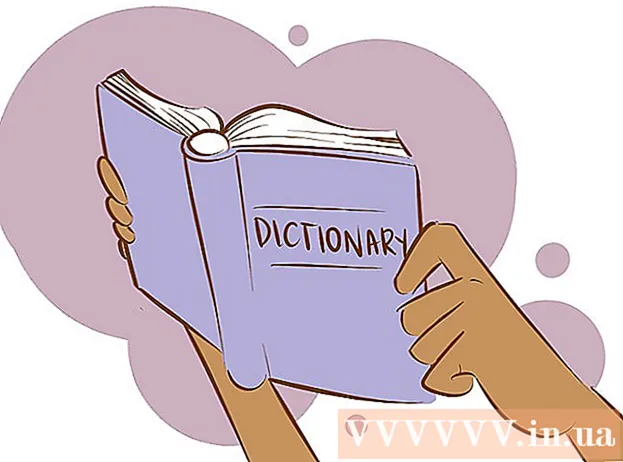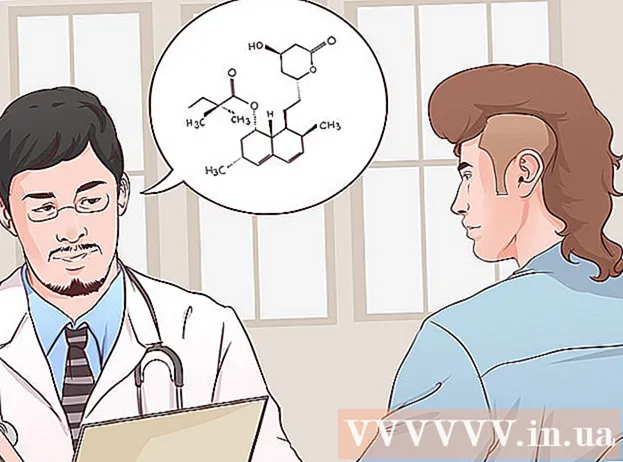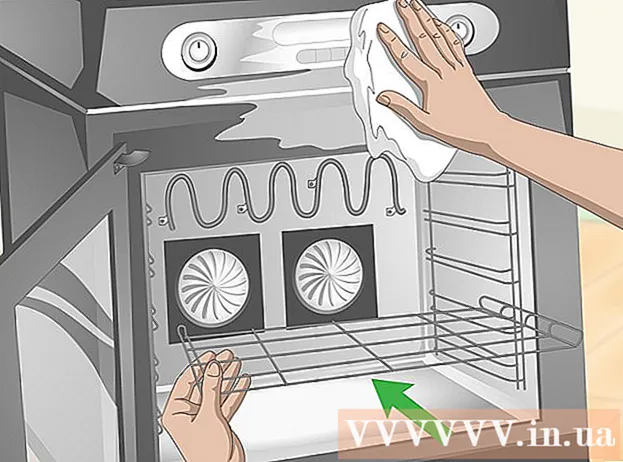ผู้เขียน:
Laura McKinney
วันที่สร้าง:
9 เมษายน 2021
วันที่อัปเดต:
1 กรกฎาคม 2024

เนื้อหา
การให้ลิงค์ดาวน์โหลดสำหรับไฟล์ผ่านเว็บไซต์ของคุณเป็นสิ่งที่จำเป็นและมีหลายวิธีในการดำเนินการนี้ ไซต์ที่มีเครื่องมือสร้างเว็บเช่น GoDaddy, WordPress และ Weebly มักจะมีคุณสมบัติในการอัปโหลดไฟล์ทันทีที่สร้างลิงก์ หากคุณสร้างเว็บไซต์ตั้งแต่เริ่มต้นคุณสามารถสร้างลิงก์ดาวน์โหลดได้หลายลิงก์โดยใช้โค้ด HTML ง่ายๆสำหรับไฟล์ที่โฮสต์บนเซิร์ฟเวอร์ของคุณ
ขั้นตอน
วิธีที่ 1 จาก 5: ใช้ HTML
สร้างหน้า HTML หากยังไม่ได้ทำ คุณจะเพิ่มลิงค์ดาวน์โหลดไปยังหน้าเว็บ HTML หากคุณยังไม่ได้สร้างคุณสามารถสร้างหน้า HTML ง่ายๆเพื่อทดสอบลิงก์ดาวน์โหลด ดูบทความการสร้างเว็บเพจอย่างง่ายด้วย HTML สำหรับข้อมูลโดยละเอียด

เปิดโฟลเดอร์บนเซิร์ฟเวอร์สำหรับทั้งไซต์และไฟล์ วิธีที่ง่ายที่สุดในการลิงก์ไฟล์คือวางไว้ในไดเร็กทอรีเดียวกับไฟล์ HTML ของเพจ ใช้ตัวจัดการไฟล์แผงควบคุมหรือเบราว์เซอร์ไฟล์ในโปรแกรม FTP ของคุณเพื่อไปยังโฟลเดอร์ที่มีไฟล์ HTML ที่คุณจะเพิ่มลิงก์- ไคลเอ็นต์ FTP ของคุณควรได้รับการกำหนดค่าไว้ล่วงหน้าเพื่อเชื่อมต่อกับเว็บเซิร์ฟเวอร์เนื่องจากคุณได้อัปโหลดไซต์ของคุณไว้ก่อนหน้านี้ หากไม่เป็นเช่นนั้นคุณสามารถเรียนรู้วิธีใช้ FTP เพื่อกำหนดค่าไคลเอ็นต์ FTP และเชื่อมต่อกับเซิร์ฟเวอร์ของคุณด้วยตัวเอง
- หากเว็บไซต์ของคุณมีแผงควบคุมออนไลน์คุณจะได้รับอนุญาตให้เข้าถึงไฟล์บนเซิร์ฟเวอร์ของคุณโดยตรงผ่านอินเทอร์เฟซการดูแลระบบเว็บ คุณได้รับอนุญาตแบบเดียวกันนี้เมื่อเข้าสู่ระบบไซต์ของคุณในฐานะผู้ดูแลระบบ เมื่ออยู่ในแผงควบคุมให้เลือก "ตัวจัดการไฟล์"
- หากคุณสร้างเว็บไซต์โดยใช้เครื่องมือสร้างเว็บเช่น WordPress, Weebly หรือ Wix คุณสามารถดูคำแนะนำโดยละเอียดสำหรับแต่ละวิธีด้านล่าง

อัปโหลดไฟล์ที่คุณต้องการเชื่อมโยง คุณได้รับอนุญาตให้อัปโหลดไฟล์หลายประเภทตั้งแต่ PDF เป็น ZIP โปรดทราบว่าเซิร์ฟเวอร์บางแห่งจะ จำกัด ขนาดไฟล์ที่อนุญาตให้อัปโหลดและไฟล์ขนาดใหญ่สามารถกินแบนด์วิดท์ของคุณได้อย่างรวดเร็ว เบราว์เซอร์บางตัวยังบล็อกไฟล์ที่อาจเป็นอันตรายเช่น EXE หรือ DLL เพื่อให้ผู้เยี่ยมชมเว็บไซต์ของคุณไม่สามารถดาวน์โหลดได้- ในการอัพโหลดไฟล์โดยใช้โปรแกรม FTP ให้ลากไฟล์ไปไว้ในโฟลเดอร์ในหน้าต่าง FTP ที่คุณต้องการอัพโหลด การอัปโหลดจะเริ่มทันที โดยปกติความเร็วในการอัปโหลดจะช้ากว่าความเร็วในการดาวน์โหลดมากดังนั้นจึงอาจใช้เวลาสักครู่เพื่อให้ไฟล์อัปโหลดได้สำเร็จ
- หากคุณใช้ตัวจัดการไฟล์ Virtual Control Panel คุณจะต้องคลิกปุ่ม "อัปโหลด" ที่ด้านบนของหน้าจอ ค้นหาไฟล์ในคอมพิวเตอร์ที่คุณต้องการอัปโหลด คุณจะต้องรอเป็นเวลานานในการอัปโหลดไฟล์ขนาดใหญ่ไปยังเซิร์ฟเวอร์ของคุณ

เปิดหน้าเว็บที่คุณต้องการเพิ่มลิงค์ในตัวแก้ไขโค้ด เมื่ออัปโหลดไฟล์แล้วคุณจะต้องเพิ่มลิงก์ลงในเว็บไซต์ของคุณ เปิดไฟล์ HTML ที่คุณต้องการเพิ่มลิงค์ คุณสามารถดับเบิลคลิกได้ในตัวจัดการไฟล์แผงควบคุมเพื่อเปิดด้วยตัวแก้ไขเพจในตัว หากคุณใช้ FTP ให้คลิกขวาที่ไฟล์ HTML บนเซิร์ฟเวอร์ของคุณจากนั้นคลิก "เปิดด้วย" เพื่อเปิดในโปรแกรมแก้ไขข้อความหรือโค้ด
ค้นหาตำแหน่งบนหน้าที่คุณต้องการเพิ่มลิงก์ วางเคอร์เซอร์ของคุณในตำแหน่งในบรรทัดรหัสที่คุณต้องการแทรกลิงค์ดาวน์โหลด ซึ่งอาจอยู่ในเนื้อหาของย่อหน้าที่ด้านล่างของหน้าหรือที่อื่น ๆ
เพิ่มรหัสสำหรับลิงค์ พิมพ์โค้ด HTML5 บรรทัดด้านล่างสำหรับลิงค์ดาวน์โหลดของคุณ การดาวน์โหลดจะเริ่มขึ้นทันทีที่ผู้ใช้คลิกลิงก์ หากไฟล์ถูกดาวน์โหลดไปยังโฟลเดอร์เดียวกับไฟล์ HTML เพียงแค่ใช้ชื่อและนามสกุล หากไฟล์อยู่ในไดเร็กทอรีอื่นคุณต้องเพิ่มโครงสร้างไดเร็กทอรี
- คุณสมบัติ ดาวน์โหลด ไม่ทำงานใน Safari, Internet Explorer หรือ Opera Mini ผู้ใช้เบราว์เซอร์เหล่านี้ต้องเปิดไฟล์ในหน้าใหม่และบันทึกด้วยตนเอง
สร้างปุ่มดาวน์โหลดแทนลิงก์ คุณได้รับอนุญาตให้ใช้รูปภาพแทนข้อความเพื่อสร้างลิงค์ดาวน์โหลด อิมเมจของโหนดนั้นต้องพร้อมใช้งานบนเว็บเซิร์ฟเวอร์ของคุณ
เปลี่ยนชื่อไฟล์ที่ดาวน์โหลด หากกำหนดแอตทริบิวต์ (กำหนด) ดาวน์โหลดคุณสามารถเปลี่ยนชื่อไฟล์ได้เมื่อมีคนดาวน์โหลด ซึ่งทำให้ผู้ใช้จดจำไฟล์ที่ดาวน์โหลดจากคุณได้ง่ายขึ้น
บันทึกการเปลี่ยนแปลงของคุณเป็นไฟล์ HTML เมื่อคุณพอใจกับบรรทัดโค้ดของคุณแล้วคุณต้องบันทึกการเปลี่ยนแปลงลงในไฟล์ HTML และอัปโหลดอีกครั้งหากจำเป็น คุณควรจะเห็นปุ่มดาวน์โหลดใหม่บนเว็บไซต์ของคุณ โฆษณา
วิธีที่ 2 จาก 5: การใช้ WordPress
เปิดหน้าของคุณในตัวแก้ไข WordPress หากคุณใช้ WordPress เพื่อจัดการและเผยแพร่เว็บไซต์ของคุณคุณสามารถใช้เครื่องมือในตัวเพื่อเพิ่มลิงก์ดาวน์โหลดไปยังหน้าใดก็ได้ของคุณ เข้าสู่อินเทอร์เฟซหลักของ WordPress ด้วยบัญชีผู้ดูแลระบบ
วางเคอร์เซอร์ของคุณในตำแหน่งที่คุณต้องการให้ลิงก์ปรากฏ คุณได้รับอนุญาตให้วางลิงก์ตรงกลางย่อหน้าหรือสร้างบรรทัดใหม่
คลิกปุ่ม "เพิ่มสื่อ" คุณจะพบปุ่มนี้เหนือเครื่องมือโพสต์ที่ด้านบนของหน้า
คลิก "อัปโหลดไฟล์" จากนั้นลากไฟล์ไปที่หน้าต่าง คุณมีสิทธิ์อัปโหลดไฟล์ต่างๆมากมาย แต่ WordPress อาจ จำกัด ขนาดขึ้นอยู่กับประเภทบัญชีของคุณ
- อาจใช้เวลาสักครู่ในการอัปโหลดไฟล์ของคุณให้เสร็จสิ้นเนื่องจากการเชื่อมต่อส่วนใหญ่ความเร็วในการอัปโหลดจะช้ากว่าความเร็วในการดาวน์โหลดเสมอ
เพิ่มคำอธิบายสำหรับไฟล์ คุณสามารถพิมพ์คำอธิบายที่ด้านล่างของไฟล์ในหน้าต่างเพิ่มสื่อ นี่จะเป็นข้อความที่แสดงเป็นลิงค์ดาวน์โหลด
คลิกปุ่ม "แทรกลงในโพสต์ / เพจ" ขั้นตอนนี้แทรกลิงค์ดาวน์โหลดลงในตำแหน่งเคอร์เซอร์ โปรดทราบว่าลิงก์จะนำไปสู่หน้าไฟล์แนบแทนที่จะเป็นไฟล์จริง นี่เป็นข้อ จำกัด ของซอฟต์แวร์ WordPress โฆษณา
วิธีที่ 3 จาก 5: ใช้ Weebly
เปิดเว็บไซต์ของคุณในตัวแก้ไข Weebly เข้าสู่เว็บไซต์ Weebly และเปิดเว็บไซต์ของคุณด้วยโปรแกรมแก้ไข Weebly
เลือกข้อความหรือวัตถุที่คุณต้องการเปลี่ยนเป็นลิงก์ คุณสามารถเน้นข้อความในช่องข้อความหรือเลือกรูปภาพบนหน้าที่คุณต้องการเปลี่ยนเป็นลิงก์ดาวน์โหลดสำหรับไฟล์ของคุณ
คลิกปุ่ม "ลิงก์" เมื่อข้อความถูกเลือกมันจะดูเหมือนว่า chainlink อยู่ที่ด้านบนสุดของโปรแกรมแก้ไขข้อความ หลังจากเลือกรูปภาพแล้วให้คลิก "ลิงก์" ในแผงควบคุมรูปภาพ
เลือก "ไฟล์" จากนั้นคลิก "อัปโหลดไฟล์". ขั้นตอนนี้จะเปิดไฟล์เบราว์เซอร์
เลือกไฟล์ที่คุณต้องการสร้างลิงค์ดาวน์โหลด หลังจากที่คุณเลือกแล้วไฟล์จะเริ่มอัปโหลด
- ผู้ใช้ทั่วไปจะได้รับอนุญาตให้ดาวน์โหลดไฟล์ 5 MB หรือน้อยกว่าเท่านั้น ผู้ใช้ระดับพรีเมียม จำกัด ขนาดไฟล์ไว้ที่ 100 MB
โพสต์หน้าของคุณเพื่อดูลิงก์ใหม่ เมื่ออัพโหลดไฟล์แล้วลิงค์ก็พร้อมใช้งาน คลิกปุ่มเผยแพร่เพื่อใช้การเปลี่ยนแปลงของคุณกับเพจทันที ผู้เยี่ยมชมของคุณจะสามารถคลิกลิงก์และดาวน์โหลดไฟล์ได้ โฆษณา
วิธีที่ 4 จาก 5: ใช้ Wix
เปิดเว็บไซต์ของคุณในตัวแก้ไข Wix หากคุณใช้ Wix เพื่อสร้างและจัดการไซต์ของคุณให้เข้าสู่ระบบเว็บไซต์ Wix และโหลดเว็บไซต์ของคุณในตัวแก้ไขเพจ
เลือกข้อความหรือรูปภาพที่คุณต้องการแปลงเป็นลิงค์ คุณได้รับอนุญาตให้สร้างลิงค์จากข้อความหรือรูปภาพบนเพจของคุณ
เปลี่ยนทางเลือกของคุณให้เป็นลิงค์ ขั้นตอนสำหรับข้อความและรูปภาพแตกต่างกันเล็กน้อย:
- ข้อความ - คลิกปุ่มลิงก์ในหน้าต่างการตั้งค่าข้อความ ปุ่มนี้ดูเหมือนลิงค์ คุณจะเปิดเมนูลิงค์
- สำหรับรูปภาพ - เลือก "ลิงก์เปิด" จากเมนู "เมื่อรูปภาพถูกคลิก" ในหน้าต่างการตั้งค่ารูปภาพ คลิก "เพิ่มลิงก์" ในส่วน "ลิงก์ทำอะไร" ขั้นตอนนี้จะเปิดเมนูลิงค์
เลือก "เอกสาร" จากรายการตัวเลือกลิงก์ ขั้นตอนนี้ช่วยให้คุณสามารถอัปโหลดไฟล์ข้อความต่างๆได้
คลิกปุ่ม "เลือกไฟล์" ขั้นตอนนี้จะเปิดตัวอัปโหลดไฟล์
ลากไฟล์ที่คุณต้องการอัปโหลดไปที่หน้าต่าง คุณได้รับอนุญาตให้อัปโหลดไฟล์ DOC, PDF, PPT, XLS, ODT เท่านั้น (และรูปแบบรองอื่น ๆ ) ซึ่งหมายความว่าคุณถูก จำกัด เฉพาะการอัปโหลดข้อความเท่านั้น ขีด จำกัด ขนาดไฟล์คือ 15 MB
โพสต์เพจของคุณ หลังจากที่คุณอัปโหลดไฟล์ลิงก์ของคุณจะพร้อมใช้งาน คลิกปุ่ม "เผยแพร่" ที่มุมขวาบนเพื่อบันทึกการเปลี่ยนแปลงของคุณและโพสต์บนไซต์ โฆษณา
วิธีที่ 5 จาก 5: ใช้ GoDaddy
เปิดเพจของคุณในโปรแกรมแก้ไข GoDaddy หากคุณใช้ตัวสร้างไซต์ GoDaddy ให้เข้าสู่ระบบเว็บไซต์ GoDaddy และเปิดเว็บไซต์ของคุณในตัวแก้ไข
เลือกวัตถุหรือข้อความที่คุณต้องการแปลงเป็นลิงก์ คุณสามารถแปลงออบเจ็กต์ใด ๆ บนเพจของคุณให้เป็นลิงค์รวมทั้งข้อความจากกล่องข้อความได้ หากคุณต้องการสร้างปุ่มดาวน์โหลดให้คลิกที่ตัวเลือก "ปุ่ม" จากเมนูด้านซ้ายเพื่อแทรก
สร้างลิงค์จากข้อความหรือวัตถุที่เลือก หากคุณเลือกวัตถุให้คลิกปุ่มการตั้งค่าเพื่อเปิดเมนู หากคุณเลือกข้อความไว้ให้คลิกปุ่ม "ลิงก์" ในเครื่องมือจัดรูปแบบข้อความที่ดูเหมือนลิงก์
คลิกลูกศรสีแดงด้านล่าง "ลิงก์ (URL)" แล้วเลือก "ที่อัพโหลด". ขั้นตอนนี้ให้คุณเลือกไฟล์ที่ต้องการอัปโหลดไปยังเว็บไซต์ของคุณ
คลิกปุ่ม "เรียกดู" และค้นหาไฟล์ที่คุณต้องการอัปโหลด ไฟล์มีขนาด จำกัด 30 MB คุณไม่ได้รับอนุญาตให้อัปโหลด HTML, PHP, EXE, DLL และไฟล์ประเภทอื่น ๆ ที่อาจเป็นอันตราย
คลิก "แทรก" เมื่อไฟล์ถูกอัปโหลด คุณจะเห็นเครื่องหมายถูกข้างไฟล์ในหน้าต่างเมื่ออัพโหลดสำเร็จ
คลิก "บันทึก" เพื่อสร้างลิงก์ การคลิก "บันทึก" จะเป็นการกำหนดไฟล์ให้กับลิงก์ข้อความหรือวัตถุที่คุณสร้างขึ้น
คลิก "เผยแพร่" เพื่อบันทึกการเปลี่ยนแปลงของคุณในไซต์ของคุณ ซึ่งทำให้ลิงก์ใหม่ถูกโพสต์และทุกคนที่เข้าชมไซต์ของคุณจะสามารถดาวน์โหลดไฟล์ที่เชื่อมโยงได้ โฆษณา